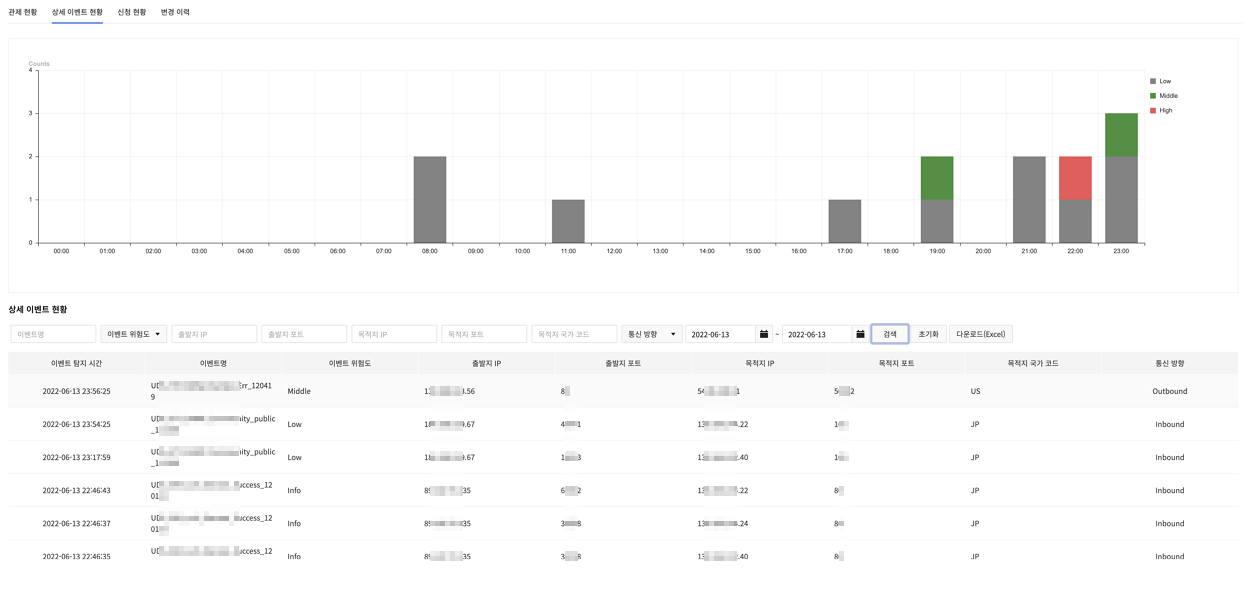Security > Security Monitoring > 콘솔 사용 가이드
여기에서는 Security Monitoring 콘솔 사용 방법을 설명합니다.
Security Monitoring 서비스를 사용하려면 NHN Cloud (공공기관용) Console에 로그인하고, 서비스 목록에서 Security > Security Monitoring을 클릭합니다.
보안관제 서비스 신청 및 해제
보안관제 대상 추가
- Security Monitoring 콘솔에서 신청 현황 탭을 클릭하고 보안관제 서비스 미이용 현황에서 관제 서비스를 이용할 인스턴스를 선택합니다.
- 선택된 목록을 확인한 뒤 관제대상 추가 버튼을 클릭해 관제 서비스를 신청합니다.
- 신청 후 최대 1시간 이내에 해당 인스턴스에 대한 관제 서비스가 시작됩니다. 관제 서비스가 진행되면 보안관제 서비스 이용 현황 아래 관제 현황 열의 '접수대기' 상태가 '진행중'으로 변경됩니다.
보안관제 대상 해제
- 보안관제 서비스 이용 현황 목록에서 보안관제를 해제할 인스턴스를 선택한 후 관제대상 해제 버튼을 클릭합니다. 해제 요청 후 최대 1시간 이내에 해당 인스턴스에 대한 관제가 해제됩니다.
보안관제 업무 수신 설정
보안관제 서비스 중 발생하는 이벤트에 대해 수신 설정을 할 수 있습니다.
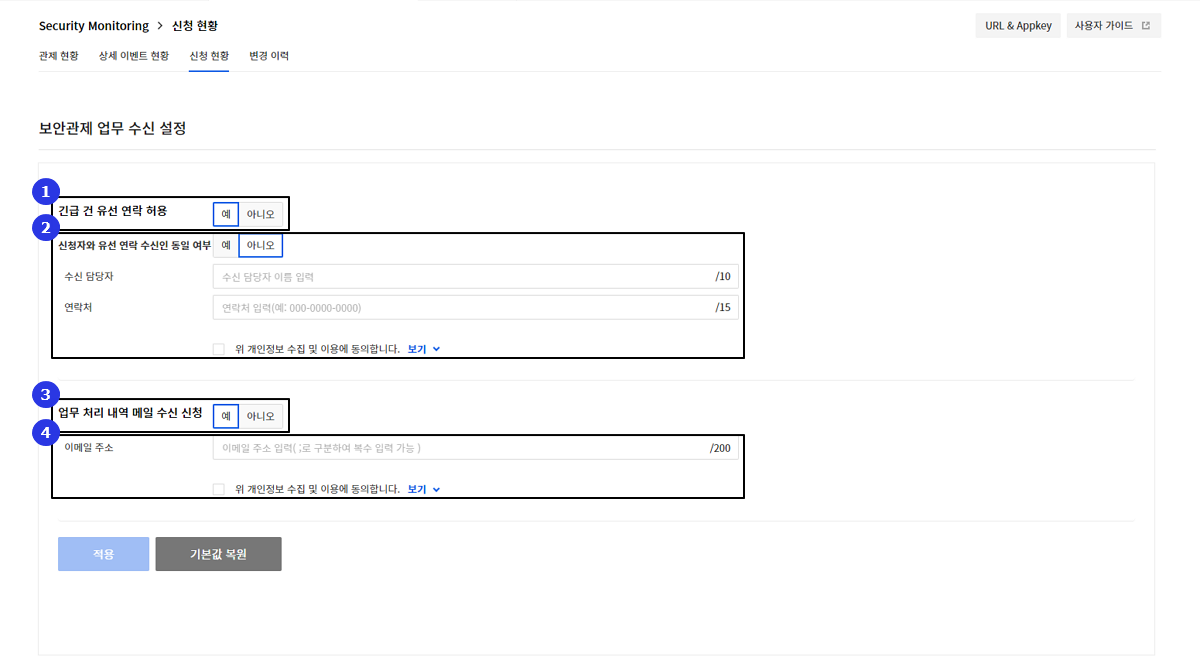
긴급 건 유선 연락 허용
긴급한 보안 이벤트가 발생하면 유선으로 연락받도록 신청할 수 있습니다.
긴급건 유선연락 허용에서 예를 클릭합니다.
- 신청자와 유선 연락 수신인이 같을 때
- 신청자와 유선연락 수신인 동일 여부에서 예를 클릭하면 가입된 유선 연락처 정보로 신청됨
- 신청자와 유선 연락 수신인이 다를 때
- 신청자와 유선연락 수신인 동일 여부에서 아니요를 클릭합니다.
- 수신 담당자와 연락처에 정보를 입력합니다.
위 개인정보 수집 및 이용에 동의합니다를 선택합니다.
업무 처리 내역 메일 수신 신청
보안관제 대응 및 처리 내역을 이메일로 받을 수 있습니다. 이메일 주소는 세미콜론(;)으로 구분해 여러 개를 입력할 수 있습니다.
- 업무처리내역 메일 수신 신청에서 예를 클릭합니다.
- 이메일 주소에 정보를 입력하고 위 개인정보 수집 및 이용에 동의합니다를 선택합니다.
보안관제 현황 확인
- 관제 현황 탭에서 보안관제 서비스를 신청한 인스턴스의 보안관제 대응 현황을 확인할 수 있습니다.
- 보안관제 대응 목록은 최근 1년 데이터만 검색할 수 있습니다.
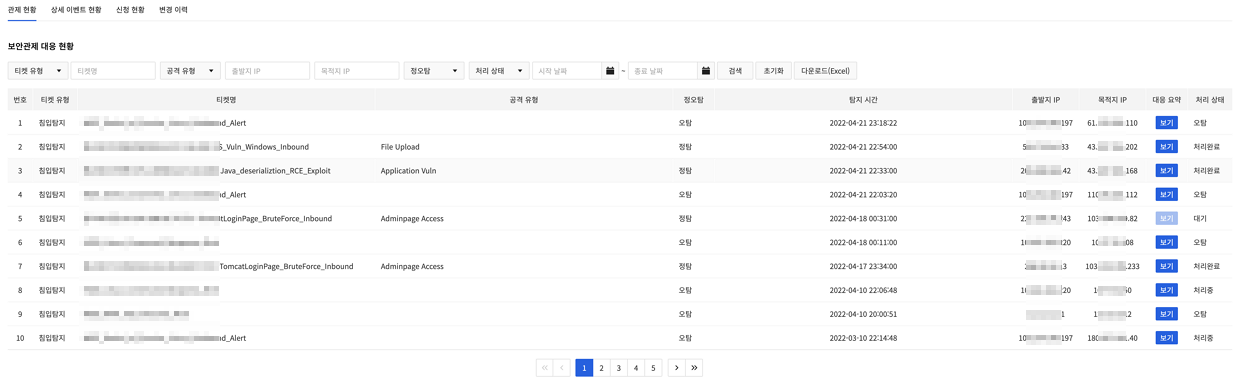
상세 이벤트 현황 확인
- 상세 이벤트 현황 탭에서 보안관제 서비스를 신청한 인스턴스의 상세 이벤트 현황을 확인할 수 있습니다.
- 상세 이벤트 목록은 최근 3개월 데이터만 검색할 수 있습니다.